“9.0.3 的小版本更新中增加一個非常實用的功能:直接導入 Altium 的工程,省去了分別導入原理圖和 PCB 的麻煩。”
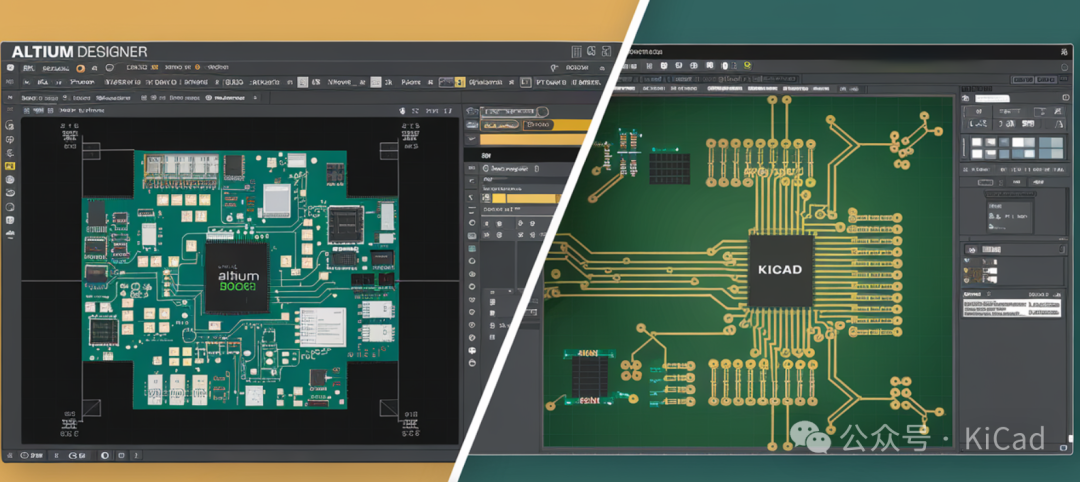
Altium 導入器
從 8.0 開始,KiCad 就支持 Altium 文件的導入,且直接支持二進制 *.schdoc, *.pcbdoc 的導入。后續(xù)版本也支持了 Altium ascii 格式的導入。但美中不足的不是,需要分開導入原理圖、PCB,無法對整個 Project 進行操作。
近期發(fā)布的 9.0.3 版本,解決了這一問題:現(xiàn)在,您可以直接導入 Altium 的 *.prjpcb 工程,一次性解決原理圖和 PCB 的導入。
如何操作?
打開 KiCad,點擊 “文件->導入非KiCad工程...->Altium工程...”
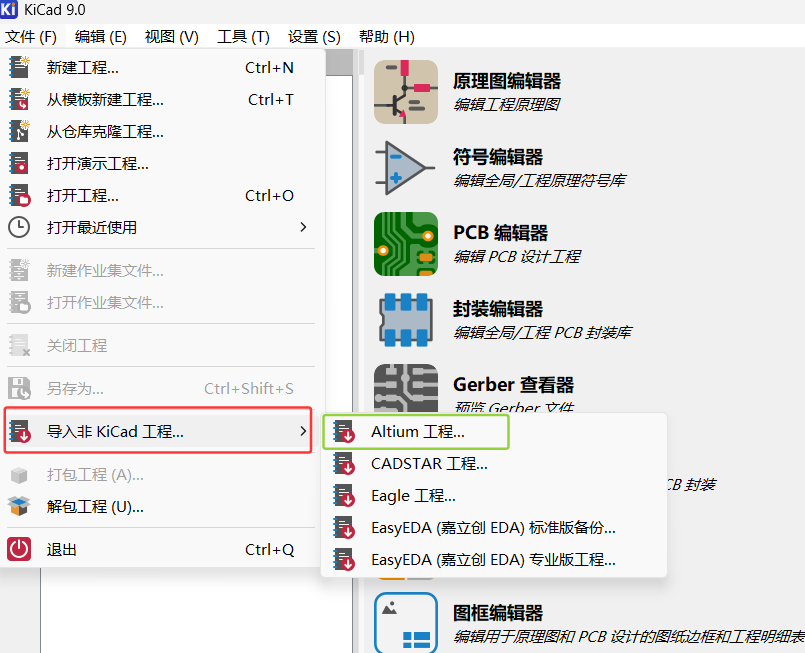
選擇目標 Altium 工程,確認即可。

創(chuàng)建目標文件夾后繼續(xù)。
導入器會依次進行以下操作:
-
創(chuàng)建一個新的 KiCad 工程
-
轉(zhuǎn)換提取原理圖符號庫
-
導入 KiCad 原理圖
-
導入 KiCad PCB
原理圖導入完畢后,會彈出一個對話框,要求您映射 Altium 到 KiCad 的層,一般選擇自動匹配即可:
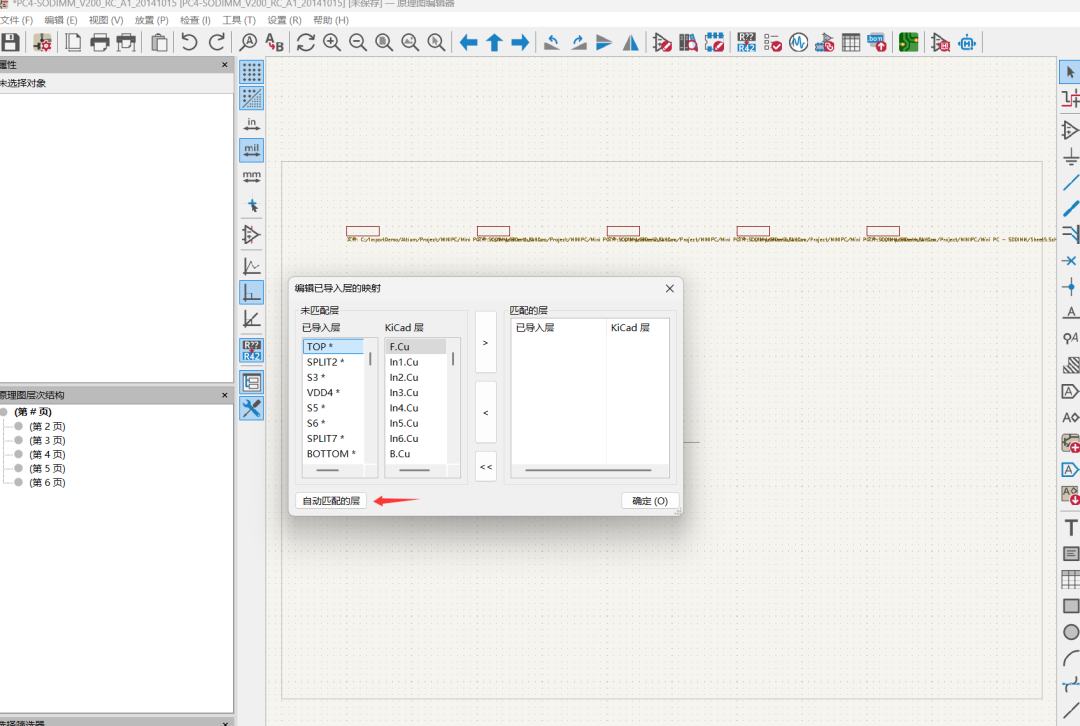
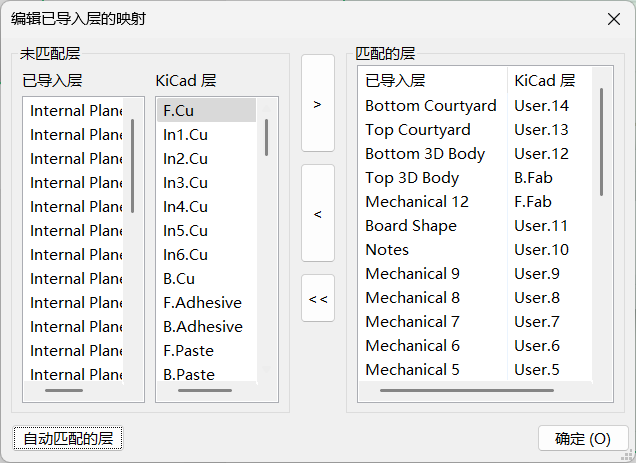
很快就轉(zhuǎn)換完成了:
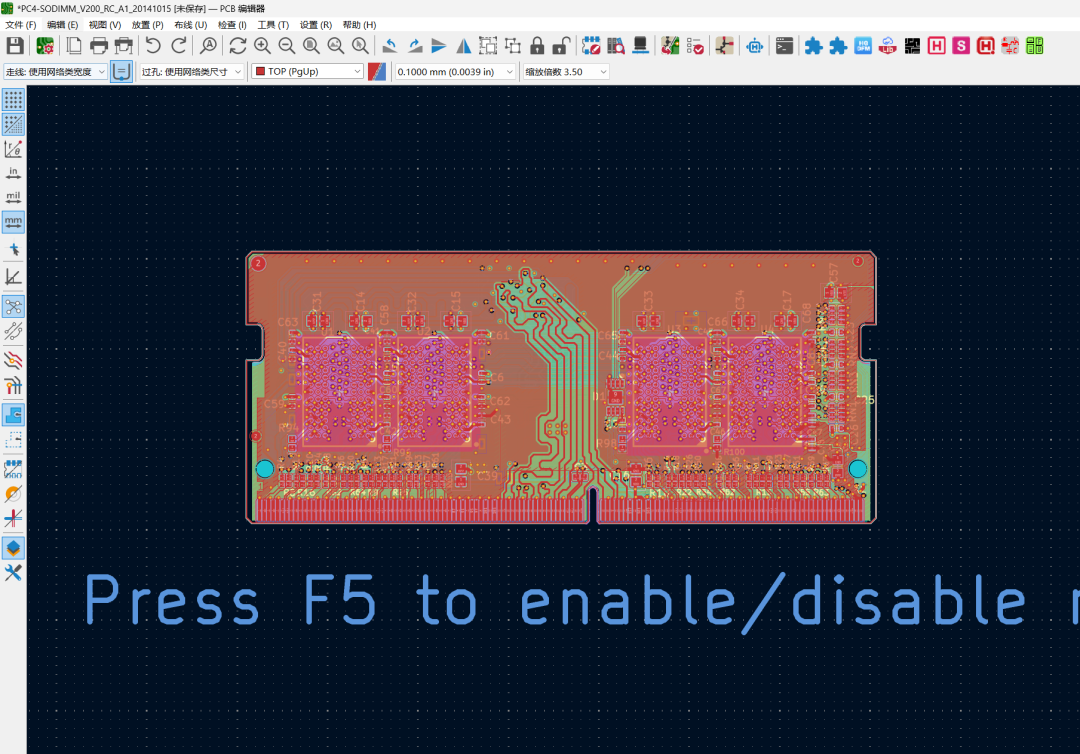
保存原理圖、PCB,此時項目管理器中的結(jié)構(gòu)是這樣:
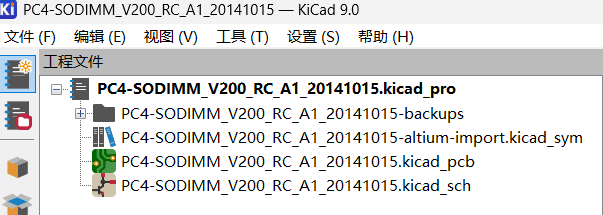
注意:由于 KiCad 尚不支持平鋪結(jié)構(gòu),如果 Altium 的原理圖為 Flat 結(jié)構(gòu),導入器會自動生成頂層圖紙,并繪制子圖對應(yīng)的 Sheet 符號。
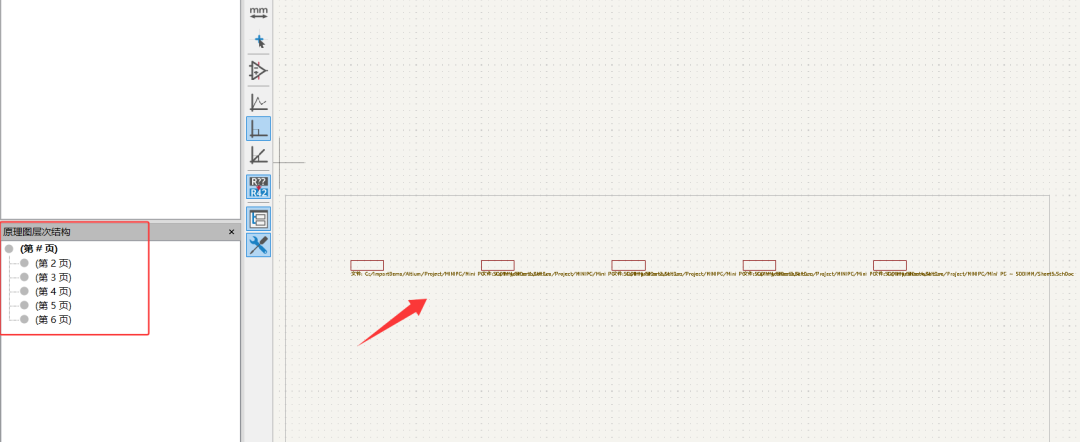
其他
關(guān)于 KiCad 導入 Altium 的內(nèi)容,之前已經(jīng)介紹了很多,本文不再贅述。如果您對遷移的細節(jié)或公司的應(yīng)用感興趣,可以回顧專欄中內(nèi)容,以下為部分列表:
-
從 Altium 到 KiCad 的遷移實踐:多源庫管理方案與 Jobset 應(yīng)用技巧
-
從 Altium 到 KiCad :將 KiCad 集成到專業(yè)工作流中
-
KiCon 演講回顧(十四):現(xiàn)場演示如何遷移 Altium 及 EasyEDA 的設(shè)計文件及器件庫
-
KiCad 與 Altium Designer 圖紙互轉(zhuǎn)詳解
-
如何從其它 EDA 工具遷移到 KiCad(三):Altium 轉(zhuǎn) KiCad 保姆級教程
-
如何導入Altium Designer的原理圖和PCB?
-
KiCad中使用AD庫
-
KiCad 8 探秘(二):直接使用AD、立創(chuàng)的庫
結(jié)束語
無論是直接導入原理圖、PCB,還是導入完成的 AD 工程,都可能存在 Bug。如果您發(fā)現(xiàn)了任何異常,請盡可能在 Gitlab 倉庫中反饋,開發(fā)者會第一時間修復您的問題。這樣也可以幫助更多的小伙伴在未來使用到更穩(wěn)定的版本。如果您有“魔法”,最簡單的方式是在 KiCad 內(nèi)直接提交 Bug(幫助菜單下),這樣您的軟件版本、系統(tǒng)環(huán)境也會被同時提交:
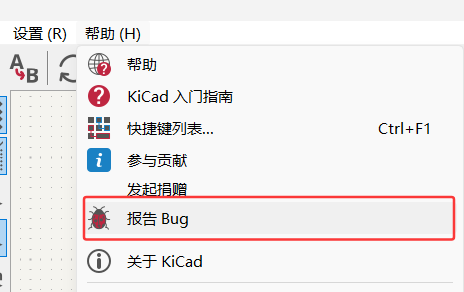
-
pcb
+關(guān)注
關(guān)注
4369文章
23497瀏覽量
409975 -
altium
+關(guān)注
關(guān)注
48文章
980瀏覽量
120287 -
KiCAD
+關(guān)注
關(guān)注
5文章
263瀏覽量
9553
發(fā)布評論請先 登錄
KiCad 9.0.3 正式發(fā)布!

KiCad 與 Wayland 支持聲明
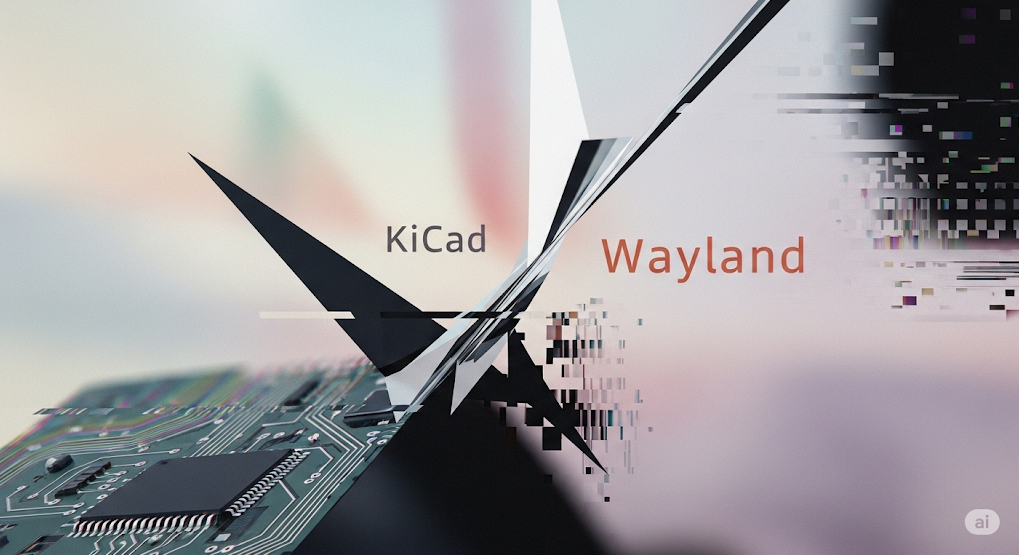
從Altium到KiCad的遷移實踐:多源庫管理方案與Jobset應(yīng)用技巧
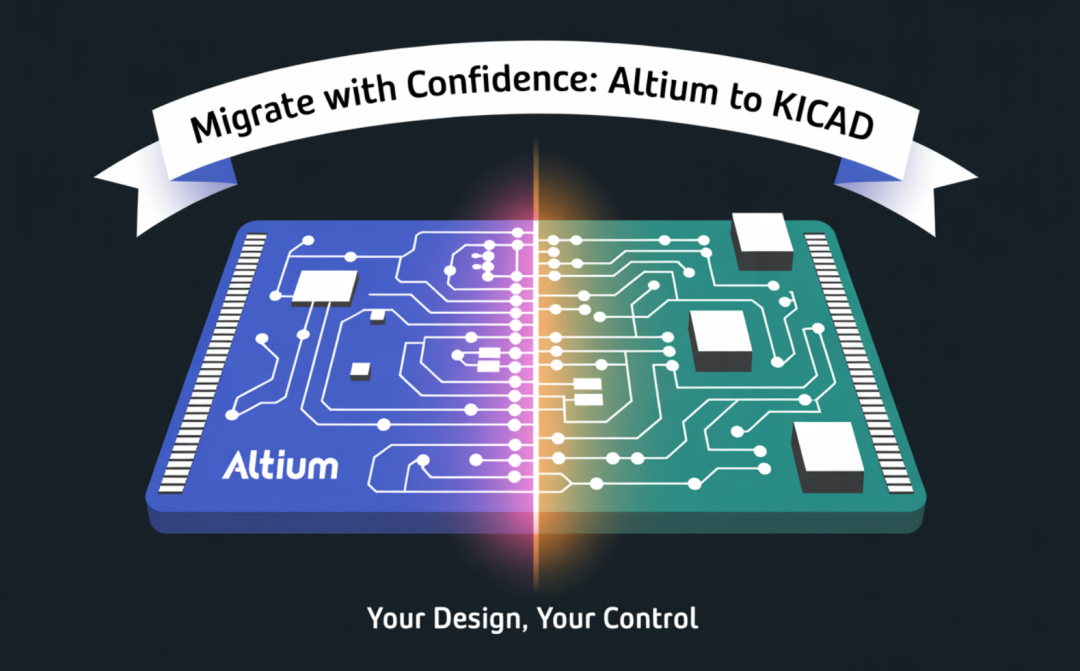
作為硬件工程師,你用那款PCB 設(shè)計軟件?超全EDA工具整理!
華秋DFM支持KiCad PCB了
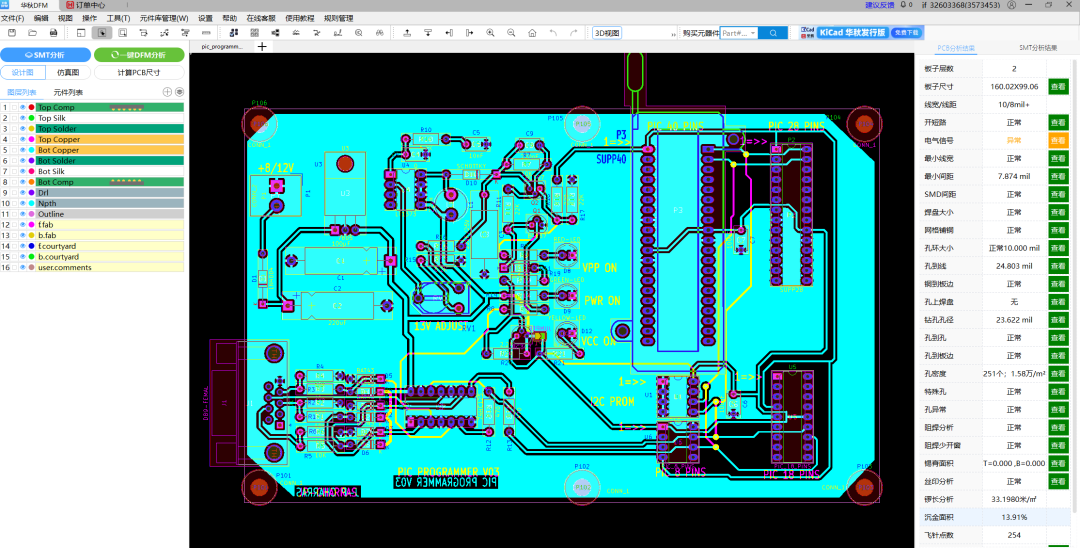
KiCad 與 Altium Designer 圖紙互轉(zhuǎn)詳解
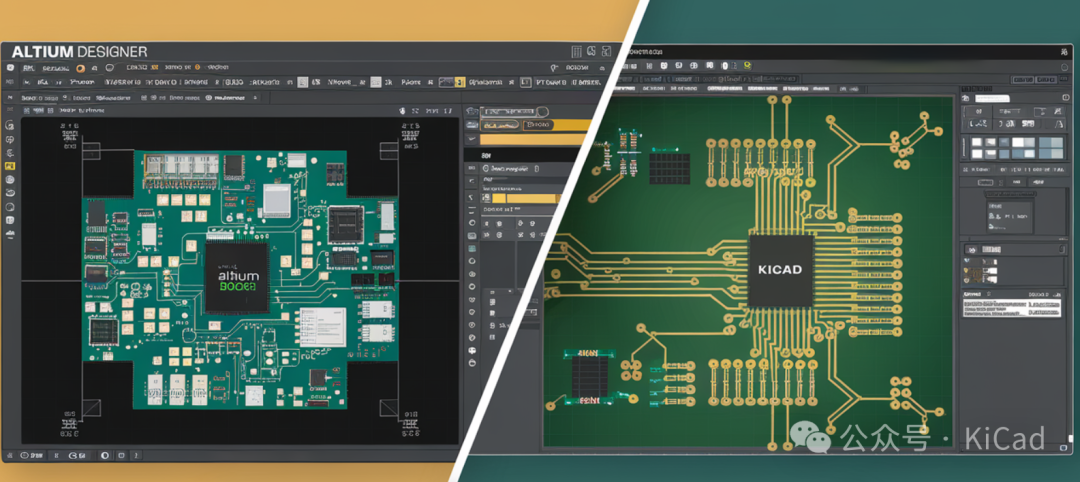
KiCon 演講回顧(十四):現(xiàn)場演示如何遷移 Altium 及 EasyEDA 的設(shè)計文件及器件庫
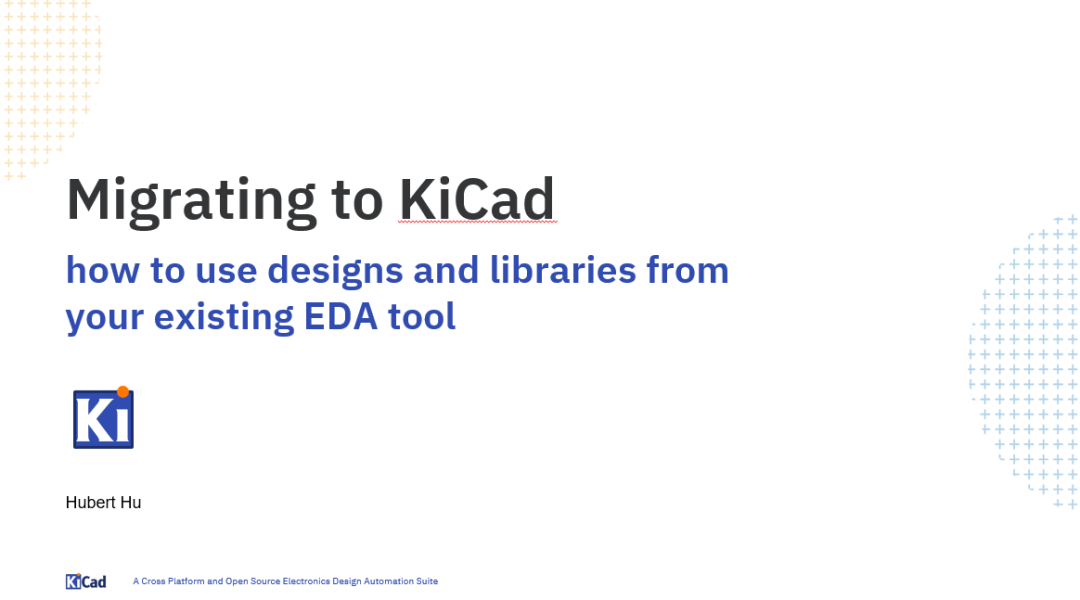
KiCon 演講回顧(十三):嵌入工程師的硬件夢之 KiCad 經(jīng)驗和項目分享

在KiCad中使用AD的封裝庫(Pcblib)
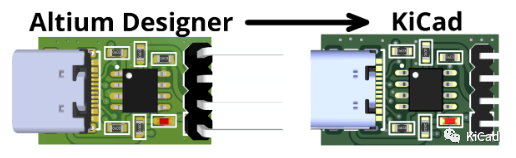





 KiCad 已支持導入 Altium 工程(Project)
KiCad 已支持導入 Altium 工程(Project)












評論